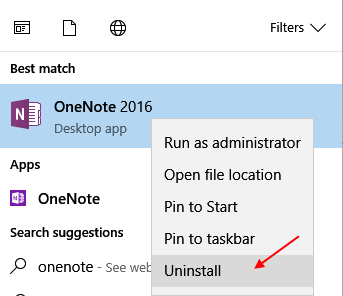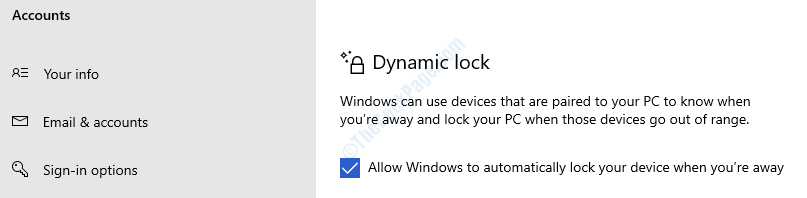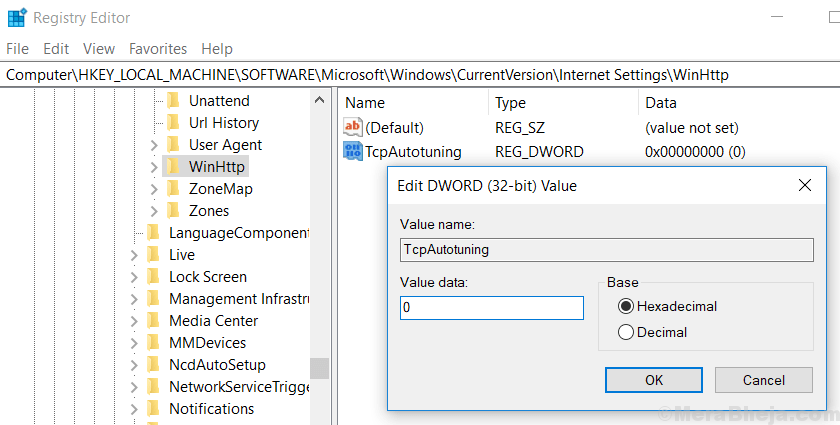Internet lenta é a coisa mais frustrante de se experimentar ao navegar na web. Os usuários do Windows 10 reclamam muito sobre a velocidade lenta da Internet após a atualização para o Windows 10. Pesquisando mais a fundo, descobrimos que ajustando apenas algumas configurações, você pode aumentar a velocidade da Internet em grande parte no computador com janela 10. Aqui estão algumas dicas matadoras para corrigir a lentidão da Internet no Windows 10.
Dica 1 - Desligue os aplicativos de fundo
Esta é a segunda etapa mais importante para consertar a lentidão da Internet no Windows 10. Muitos aplicativos são executados em segundo plano para atualizar para consumir sua largura de banda e, por sua vez, diminuir a velocidade da Internet. Você deve desligar os aplicativos em segundo plano para evitar vazamento de dados.
Etapa 1 - Abrir definiçõespainel novamente.
Passo 2 - Agora, clique em privacidade.
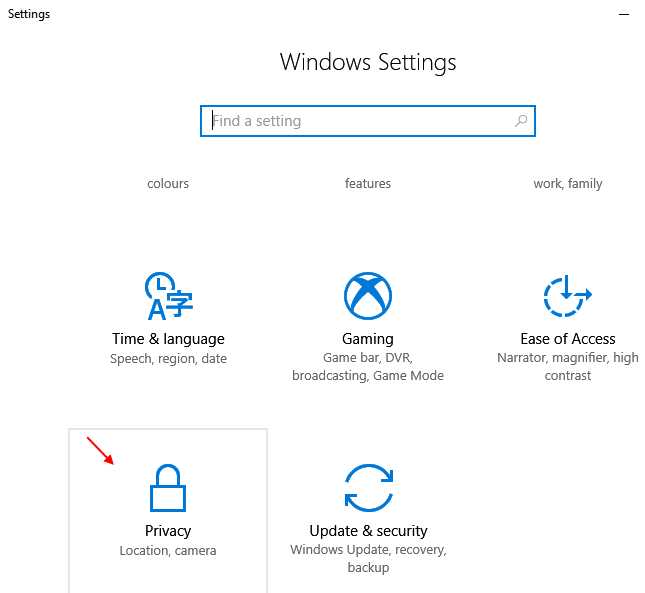
Etapa 3 - Agora, role para baixo no menu à esquerda e escolha aplicativos de fundo.
Etapa 4 - agora, desligue os aplicativos de fundo.

Dica 2 - Altere as configurações de DNS
Como alterar as configurações de DNS para Open DNS ou Google DNS.
Para usar o DNS do Google, digite:
8.8.8.8
8.8.4.4
Para usar OpenDNS, digite:
208.67.222.222
208.67.220.22
Dica 3 - limpe os arquivos temporários do Windows 10 e os arquivos em cache
1 - Vá para Configurações -> Sistema -> Armazenamento -> Alterar como liberamos espaço
2 - Agora, clique em Limpa agora para limpar todos os arquivos temporários.
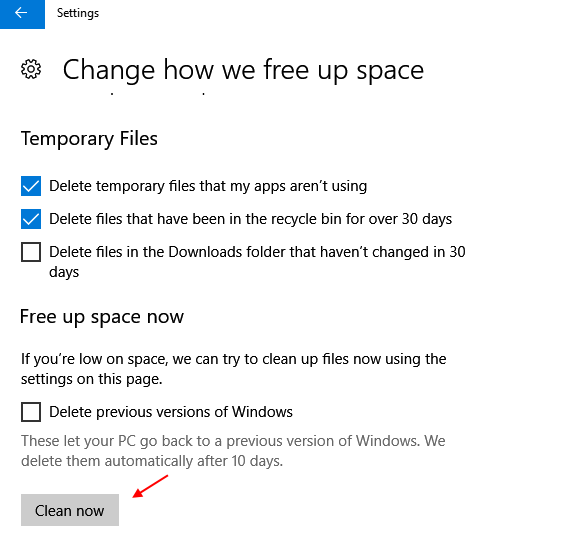
Também Limpar todo tipo de cache do Windows 10 para limpar o cache e melhorar a velocidade da Internet.
Dica 4 - Desative o serviço de atualização do Windows
Embora desabilitar o serviço de atualização do Windows não seja recomendado, pois é sempre bom manter seu PC atualizado com a versão mais recente do sistema operacional Windows 10, mas se você estiver realmente lutando com a velocidade da Internet e você deseja uma alta velocidade de download de um arquivo específico por alguns dias, então você pode definitivamente desativar o Windows 10 Update serviço. Você sempre tem a opção de ativá-lo a qualquer momento no futuro.
Etapa 1 - Pesquisa Serviçosna pesquisa da barra de tarefas do Windows 10.
Etapa 2 - Clique em Serviços.

Passo 3 - Agora, quando a janela do gerenciador de serviços abrir, basta encontrar atualização do Windows da lista.
Etapa 4 - Basta clicar em Parepara pará-lo.
Etapa 5 - Agora, mude opção de inicialização para Desativadona lista suspensa.
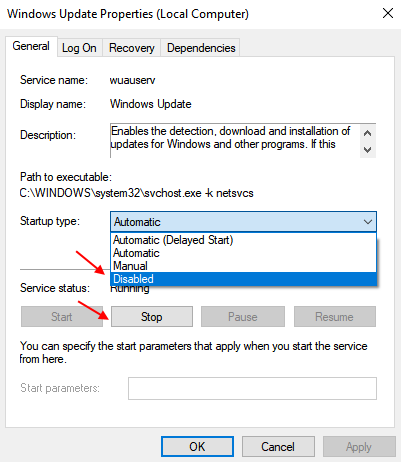
Passo 6 - Agora, reinicie o seu PC.
Desativar / ativar ethernet ou Wifi na rede e no centro de compartilhamento
Etapa 1 - Vá para o centro de rede e compartilhamento.

Passo 2 - Agora, clique em alterar as configurações do adaptador do menu esquerdo.

Passo 3 - Agora, clique com o botão direito em Ethernet ou wi-fi (o que você estiver usando atualmente para a internet) e desative-o. Clique com o botão direito novamente e habilitaristo. Apenas reinicia a internet.
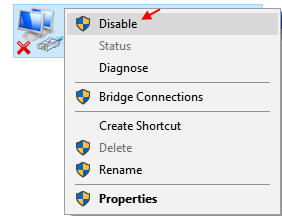
Caso você esteja usando um roteador
Se você estiver em um Wifi e usando um roteador, basta fazer isso. Desligue o roteador desconectando-o da eletricidade. Aguarde 10 segundos e ligue-o novamente. Isso corrige o problema de lentidão da Internet na maioria das vezes para todas as versões do Windows.
Desinstalar aplicativo Onenote
Se você não usar o OneNote de qualquer maneira, precisará desinstalá-lo para economizar largura de banda gasta na sincronização de arquivos e pastas. Também torna o sistema Windows 10 lento e lento.
Para desinstalar o OneNote basta pesquisar o OneNote, basta pesquisar o OneNote na caixa de pesquisa do windows 10, clicar com o botão direito e desinstalar.